Teman-teman terkasih, kebutuhan menulis jurnal ilmiah bagi Perguruan Tinggi saat ini merupakan hal yang urgen. Artinya baik dosen maupun mahasiswa tidak hanya dituntut, tetapi diberikan hak untuk melaksanakan Penelitian dan Pengabdian Masyarakat dalam bentuk penulisan karya ilmiah yang dipublikasikan. Maka dari itu, penting bagi mahasiswa manapun untuk mengenal tata cara penulisan karya ilmiah yang baik dan benar. Untuk mendukung penulisan itu, disediakan suatu sarana untuk membantu mahasiswa dalam penyusunan jurnal ilmiah yaitu mesin sitasi. Mesin sitasi ini berguna untuk membantu mahasiswa agar dapat melakukan sitasi atau pengutipan yang dilakukan secara otomatis. Di zaman dahulu kala, pengutipan dilakukan secara manual. Akibatnya, ketika dilakukan perbaikan, mahasiswa harus mencari dengan bersusah payah. Namun dengan adanya mesin sitasi, kendala demikian dapat diatasi tanpa menghabiskan banyak waktu karena otomatisasi sistem yang dirancang sedemikian rupa. Mesin sitasi yang akan kita pelajari kali ini adalah Zotero dan Mendeley.
Tutorial Zotero
Langkah pertama penggunaan Zotero, teman-teman dapat menginstal terlebih dahulu di Komputer agar dapat digunakan. Langkah instalasi dapat teman-teman akses melalui tutorial yang dapat teman-teman akses dengan mengklik link berikut ini: SILAKAN KLIK.
Setelah terinstalasi, teman-teman membuka aplikasi Zotero terlebih dahulu. Berikut tampilannya:
Selanjutnya di word, teman-teman yang sudah menginstalasi Zotero, di aplikasi Microsoft Word kita akan menemukan tab baru yang bertuliskan "Zotero" pada tab terakhir di Microsoft Word.
Update! 16 Agustus 2024 * Versi Zotero 7.0
Untuk mencari style yang belum ada dalam Zotero, teman-teman bisa membuka aplikasi Zotero terlebih dahulu di Desktop. Pilih menu Edit > Pengaturan (versi yang saya gunakan Bahasa Indonesia)
Selanjutnya, pilih menu Mengutip > Pilih Gaya Tambahan.
Di kolom Style Search, teman-teman bisa mengetikkan style yang belum tersedia misalkan "Turabian". Pilih Turabian dengan versi terbaru, saat saya membuat tutorial ini, Turabian versi akhir adalah "Turabian 9th edition (full note)(2023-05-18 13:05:57)" klik dan style tersebut akan ditambahkan ke dalam aplikasi Zotero.
Dengan demikian, style Turabian yang tadi kita cari sudah masuk ke dalam Zotero dan siap digunakan.
Lanjut ke langkah berikut:Tentukan style Sitasi. Nah, bagian ini sangat penting teman-teman karena kita harus menyesuaikan juga pada template jurnal yang hendak kita kirimkan di situ. Jurnal yang saya contohkan ini adalah Jurnal Aggiornamento milik Seminari Tinggi Interdiosesan San Giovanni XXIII Malang. Style yang digunakan adalah Turabian. Klik Tab Zotero > Document Refences > Turabian 9th Edition.
Pertama-tama teman-teman persiapkan definisi yang terdiri dari kalimat-kalimat yang akan kita kutip ke dalam jurnal ilmiah yang kita buat yang bisa teman-teman peroleh sumbernya dari Google Scholar. Contohnya Jurnal berikut:
Nah, enaknya Zotero. Ketika kita sudah menginstall Zotero Connector di Browser, maka teman-teman tinggal mengklik kanan saja di area putih yang ada di website jurnal tersebut. Lalu klik icon Zotero > Save to Zotero (Embedded Metadata)

Secara otomatis, baik file PDF maupun segala detail artikel tersebut akan tersimpan di Aplikasi Zotero. Setelah itu, letakkan kursor di ujung. Kembali ke Tab Zotero > Add/Edit Citation. Lalu ketik Judul Artikel di kolom Zotero seperti di dalam gambar.

Tekan Enter, kemudian sitasi berhasil dilakukan. Footnote akan menuliskan secara otomatis bentuk pustaka sesuai style tanpa perlu ribet seperti gambar berikut:








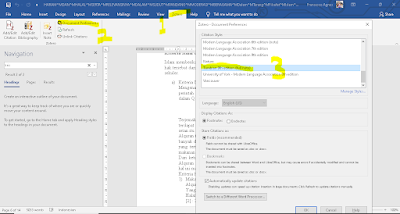


















Tidak ada komentar:
Posting Komentar